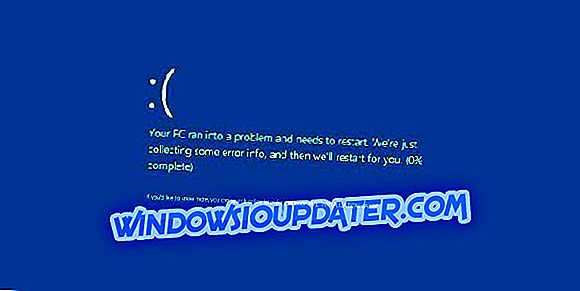Niezależnie od tego, czy grasz z płyty, czy pobrałeś cyfrową wersję gry, zawsze istnieje szansa, że Ark Survival Evolved nie uruchomi się na Xbox One.
W takim przypadku prawdopodobnie występuje problem z systemem operacyjnym na konsoli lub problem z najnowszą instalacją aktualizacji.
Przed wypróbowaniem innych rozwiązań wymienionych poniżej spróbuj ponownie uruchomić grę lub konsolę, zaktualizować konsolę i przetestować / rozwiązać problem z połączeniem sieciowym.
POPRAWKA: Ark Survival Evolved nie rozpocznie się na Xbox One
- Usuń i ponownie dodaj swój profil
- Wyczyść lokalne zapisywanie i ponowną synchronizację z chmurą
- Sprawdź, czy gra została zakupiona przez to konto
- Zresetuj system operacyjny konsoli
- Odinstaluj tytuł, uruchom ponownie konsolę i zainstaluj ponownie
- Sprawdź, czy obowiązuje zakaz gry
- Przywróć konsolę do domyślnych ustawień fabrycznych
- Zainstaluj ponownie grę i spróbuj ponownie
Rozwiązanie 1: Usuń i ponownie dodaj swój profil
Jeśli problem dotyczy jednego profilu na konsoli, dane profilu mogą być uszkodzone. Wykonaj poniższe kroki:
- Otwórz przewodnik na konsoli
- Wybierz System > Ustawienia > Konto > Usuń konta .
- Wybierz konto, które chcesz usunąć (to, które ma problem z grą), a następnie wybierz Usuń .
Po usunięciu konta z konsoli ponownie pobierz profil, aby utworzyć nową wersję danych konta:
- Otwórz przewodnik na konsoli
- Wybierz swój gracz w lewym górnym rogu ekranu, przesuń go w dół i wybierz Dodaj nowy .
- Wpisz adres e-mail i hasło używane do uzyskiwania dostępu do konta Microsoft (to samo konto, które właśnie usunąłeś).
- Upewnij się, że nie wybierzesz opcji Pobierz nowe konto, chyba że jest to konieczne, ponieważ tworzy to nowe konto Microsoft.
- Postępuj zgodnie z monitami konsoli, aż powrócisz do strony głównej
Po zakończeniu procesu ponownego tworzenia profilu na konsoli Xbox One i powrocie do ekranu głównego spróbuj ponownie zagrać w swoją grę.
- RÓWNIEŻ PRZECZYTAJ: ARK: Survival Evolved Błąd serwera nie odpowiada
Rozwiązanie 2: Wyczyść lokalne zapisywanie i ponowną synchronizację z chmurą
Możliwe, że lokalne zapisywanie gry zostało uszkodzone. Jeśli tak, usunięcie lokalnego zapisu i ponowna synchronizacja z chmurą może rozwiązać problem.
Usuń lokalny zapis, wykonując następujące czynności:
- Otwórz przewodnik na konsoli
- Wybierz Moje gry i aplikacje

- Podświetl tytuł gry, a następnie naciśnij przycisk Menu na kontrolerze.
- Wybierz Zarządzaj grą .
- Przewiń w prawo, podświetl zapisane dane tagu gracza w obszarze Zapisane dane, a następnie naciśnij A na kontrolerze.
- Wybierz Usuń z konsoli, aby usunąć lokalne zapisanie tej gry.
Po usunięciu lokalnego zapisu, ponownym uruchomieniu konsoli Xbox One ponownie zsynchronizuj zapisane gry z chmurą. Zapisane gry są automatycznie zapisywane w chmurze, gdy jesteś połączony z Xbox Live. Spróbuj ponownie zagrać w grę, aby sprawdzić, czy naprawia to ponowna synchronizacja z chmurą.
Rozwiązanie 3: Sprawdź, czy gra została zakupiona przez to konto
Jeśli chcesz zagrać w pobraną grę na konsoli, konto, które kupiło grę, powinno być tym samym, którego używasz do logowania się na Xbox Live. Aby zweryfikować konto, które zostało użyte do zakupu gry, sprawdź historię zakupów Xbox Live.
Zaloguj się na swoje konto Microsoft. Postępuj zgodnie z podanymi instrukcjami. Twoje pięć ostatnich transakcji zostanie wyświetlonych w obszarze Historia zamówień .
Wiele gier nie będzie działać bez licencji, więc jeśli nie masz licencji na tę grę lub jeśli konto zakupione w tej grze nie jest załadowane na konsolę Xbox One, uruchomienie nie powiedzie się.
- RÓWNIEŻ PRZECZYTAJ: Naprawiono problemy z ARK: Survival Evolved na Windows 10
Rozwiązanie 4: Zresetuj system operacyjny konsoli
Może występować problem z systemem operacyjnym konsoli, który uniemożliwia prawidłową grę. Możesz zresetować system operacyjny konsoli bez usuwania gier lub aplikacji.
- Otwórz przewodnik na konsoli
- Wybierz Ustawienia
- Wybierz Wszystkie ustawienia
- Wybierz System

- Wybierz informacje i aktualizacje konsoli
- Wybierz Resetuj konsolę

- Na ekranie Resetuj konsolę wybierz Resetuj i zachowaj moje gry i aplikacje . Spowoduje to zresetowanie systemu operacyjnego i usunięcie wszystkich potencjalnie uszkodzonych danych bez usuwania gier lub aplikacji.
Uwaga: nie wybieraj Resetuj i usuń wszystko w tym momencie. Ta opcja resetuje konsolę do ustawień fabrycznych, a wszystkie dane użytkownika, w tym konta, zapisane gry, ustawienia, domowe skojarzenia konsoli Xbox oraz wszystkie gry i aplikacje zostaną usunięte. Opcji tej należy używać tylko w ostateczności w niektórych przypadkach rozwiązywania problemów.
Jeśli resetowanie konsoli zakończy się powodzeniem, może zostać wyświetlony monit o powtórzenie ogólnych kroków konfiguracji konsoli przed powrotem do ekranu głównego, a następnie spróbuj ponownie zagrać w grę.
- RÓWNIEŻ PRZECZYTAJ: Jak naprawić czarny ekran śmierci na Xbox One
Rozwiązanie 5: Odinstaluj tytuł, uruchom ponownie konsolę i zainstaluj ponownie
Możliwe, że zainstalowane dane gry są uszkodzone, więc musisz je odinstalować, a następnie ponownie zainstalować, aby poprawić.
- Na ekranie głównym wybierz Moje gry i aplikacje .
- Podświetl tytuł gry, który chcesz odinstalować.
- Naciśnij przycisk Menu na kontrolerze.
- Wybierz Zarządzaj grą .
- Podświetl tytuł gry i ponownie naciśnij przycisk Menu .
- Wybierz Odinstaluj .
- Po odinstalowaniu gry uruchom ponownie konsolę Xbox One i ponownie zainstaluj grę
Oto jak ponownie zainstalować grę:
- Wróć do Moich gier i aplikacji
- Wybierz tytuł gry z opcji Gotowy do instalacji
- Wybierz Zainstaluj (sprawdź pasek postępu dla stanu)
Rozwiązanie 6: Sprawdź, czy obowiązuje zakaz gry
Twórcy gier mogą budować zabezpieczenia specyficzne dla gry w swoich tytułach i egzekwować politykę społeczności, aby zapewnić uczciwą i pełną szacunku rozgrywkę - i nie ma procesu odwoławczego.
Jeśli nadal masz problemy z grą, potwierdź, że nie zostałeś zbanowany. Metoda powiadamiania o zakazie gry różni się w zależności od programisty i może zawierać komunikat w grze, błąd połączenia lub zablokowany dostęp do niektórych funkcji gry.
Rozwiązanie 7: Przywróć konsolę do domyślnych ustawień fabrycznych
Jeśli Twoja konsola jest aktualna i nadal masz problem z grą, może być konieczne zresetowanie konsoli do domyślnych ustawień fabrycznych.
Ostrzeżenie: powoduje to wymazanie wszystkich kont, aplikacji, gier, zapisanych gier i ustawień, a wszystko, co nie jest zsynchronizowane z Xbox Live, zostanie utracone. Konsola automatycznie synchronizuje się z usługą Xbox Live, gdy jest połączona z usługą.
- Na ekranie głównym naciśnij przycisk Xbox, aby otworzyć przewodnik.
- Wybierz Ustawienia .
- Wybierz Wszystkie ustawienia .
- Wybierz System .
- Wybierz informacje i aktualizacje konsoli .
- Wybierz Przywróć ustawienia fabryczne (Usuń i zresetuj wszystko)

- Przeczytaj komunikat ostrzegawczy, a następnie wybierz Tak .
Po zakończeniu resetowania wykonaj początkowy proces konfiguracji konsoli i może zostać wyświetlony monit o uruchomienie aktualizacji systemu. Po wykonaniu wszystkich czynności powinieneś mieć dostęp do ekranu głównego.
- RÓWNIEŻ PRZECZYTAJ: Jak naprawić problemy z rozmytym ekranem Xbox One
Rozwiązanie 8: Zainstaluj ponownie grę i spróbuj ponownie
Po przywróceniu konsoli do domyślnych ustawień fabrycznych spróbuj ponownie zainstalować grę, aby sprawdzić, czy to rozwiązuje problem z grą. Jeśli instalujesz z dysku, włóż dysk z grą do konsoli i zainstaluj grę.
Jeśli instalujesz ze sklepu Microsoft Store, wykonaj następujące czynności:
- Zaloguj się przy użyciu konta, które pierwotnie zakupiło i pobrało grę.
- Otwórz Moje gry i aplikacje .
- Wybierz tytuł gry z opcji Gotowy do instalacji .
- Wybierz Zainstaluj .
Po zainstalowaniu gry spróbuj zagrać w grę, aby sprawdzić, czy rozpoczyna się rozgrywka.
Czy potrafisz ponownie zagrać w Ark Survival Evolved? Daj nam znać w sekcji komentarzy poniżej.